So verwenden Sie eine RGB-LED mit Arduino | Lernprogramm
In diesem Arduino-Tutorial lernen wir, was RGB-LED ist und wie man sie mit dem Arduino-Board verwendet. Sie können sich das folgende Video ansehen oder die schriftliche Anleitung unten lesen.
Die RGB-LED kann durch Mischen der 3 Grundfarben Rot, Grün und Blau unterschiedliche Farben abgeben. Es besteht also tatsächlich aus 3 separaten LEDs, rot, grün und blau, die in einem einzigen Gehäuse verpackt sind. Aus diesem Grund hat es 4 Leitungen, eine Leitung für jede der 3 Farben und je nach RGB-LED-Typ eine gemeinsame Kathode oder Anode. In diesem Tutorial werde ich eine gemeinsame Kathode verwenden.
Sie können die Komponenten von einer der folgenden Websites beziehen:
Die Kathode wird mit Masse verbunden und die 3 Anoden werden über 220-Ohm-Widerstände mit 3 digitalen Pins auf dem Arduino-Board verbunden, die ein PWM-Signal liefern können. Wir werden PWM verwenden, um den analogen Ausgang zu simulieren, der den LEDs unterschiedliche Spannungspegel liefert, damit wir die gewünschten Farben erhalten können.
Wir werden PWM verwenden, um den analogen Ausgang zu simulieren, der den LEDs unterschiedliche Spannungspegel liefert, damit wir die gewünschten Farben erhalten können.
Sehen wir uns nun den Arduino-Sketch an. Ich werde die Pins Nummer 7, 6 und 5 verwenden und sie redPin, greenPin und bluePin nennen. Im Setup-Bereich müssen wir sie als Ausgänge definieren. Am unteren Rand der Skizze haben wir diese benutzerdefinierte Funktion namens setColor(), die 3 verschiedene Argumente redValue, greenValue und blueValue akzeptiert. Diese Argumente stellen die Helligkeit der LEDs oder das Tastverhältnis des PWM-Signals dar, das mit der Funktion analogWrite() erstellt wird. Diese Werte können zwischen 0 und 255 liegen, was 100 % Arbeitszyklus des PWM-Signals oder der maximalen LED-Helligkeit entspricht.
Also machen wir jetzt in der Schleifenfunktion unser Programm, das die Farbe der LED jede Sekunde ändert. Um rotes Licht auf die LED zu bekommen, rufen wir die Funktion setColor() auf und setzen den Wert 255 für das Argument redValue und 0 für die beiden anderen. Entsprechend können wir die beiden anderen Grundfarben Grün und Blau erhalten. Um andere Farben zu erhalten, müssen wir die Argumentwerte mischen. Wenn Sie zum Beispiel alle 3 LEDs auf maximale Helligkeit einstellen, erhalten wir eine weiße Farbe und wir erhalten eine violette Farbe, wenn wir die folgenden Werte für die Argumente festlegen:170 redValue, 0 greenValue und 255 blueValue. Hier ist die Demonstration der Skizze.Was ist RGB-LED?
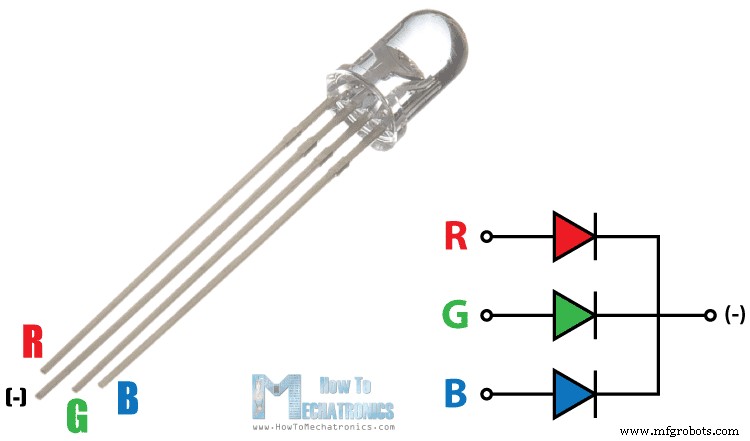
Für dieses Tutorial benötigte Komponenten
Arduino- und RGB-LED-Schaltpläne
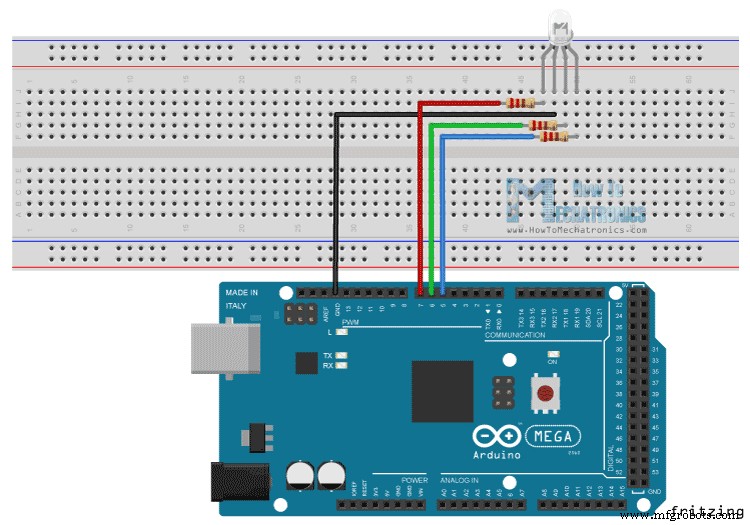
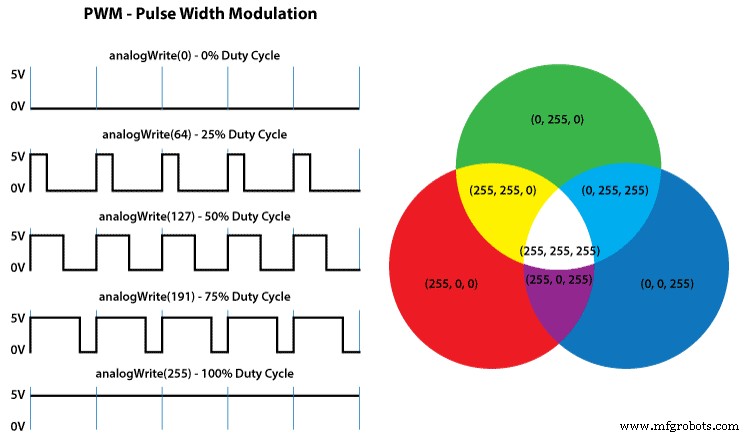
Quellcode
int redPin= 7;
int greenPin = 6;
int bluePin = 5;
void setup() {
pinMode(redPin, OUTPUT);
pinMode(greenPin, OUTPUT);
pinMode(bluePin, OUTPUT);
}
void loop() {
setColor(255, 0, 0); // Red Color
delay(1000);
setColor(0, 255, 0); // Green Color
delay(1000);
setColor(0, 0, 255); // Blue Color
delay(1000);
setColor(255, 255, 255); // White Color
delay(1000);
setColor(170, 0, 255); // Purple Color
delay(1000);
}
void setColor(int redValue, int greenValue, int blueValue) {
analogWrite(redPin, redValue);
analogWrite(greenPin, greenValue);
analogWrite(bluePin, blueValue);
}
Codesprache:Arduino (arduino)
Herstellungsprozess
- LCD-Panel mit Arduino für Flugsimulator
- Schalter/LED-Panel mit Arduino für FS2020
- Arduino mit Bluetooth zur Steuerung einer LED!
- Arduino RGB-Farbmischer
- Steuerung einer LED-Matrix mit Arduino Uno
- DMX RGB LED im Freien
- Wie einfach ist es, einen Thermistor zu verwenden?!
- Wie man mit einem Arduino Musik macht
- So verwenden Sie NMEA-0183 mit Arduino
- So verwenden Sie Modbus mit Arduino



